Fix Не удается создать ключ ошибки записи в реестр
Исправить Невозможно создать ключ, ошибка записи в реестр: у вас нет необходимого разрешения для создания нового ключа.(Fix Cannot create key error writing to the registry: You do not have the requisite permission to create a new key)
Операционная система не позволит вам вносить изменения в некоторые важные системные ключи реестра. Тем не менее, если вы хотите внести изменения даже в такие ключи реестра, вам придется получить полный контроль над этими ключами, прежде чем Windows позволит вам внести или сохранить изменения.

Как правило, эта ошибка возникает из-за ключей(Keys) , защищенных системой, и как только вы попытаетесь получить к ним доступ, вы обязательно получите эту ошибку.
Прежде чем открыть редактор реестра от имени администратора, сначала сделайте резервную копию реестра Windows(first backup your Windows registry) и создайте точку восстановления системы (очень важно)(system restore point (Very Important)) . Затем перейдите к разделу реестра, в который вы хотите внести изменения.
Fix Не удается создать ключ ошибки записи в реестр
1. Закройте это диалоговое окно с ошибкой и щелкните правой кнопкой мыши раздел реестра, в который вы хотите внести изменения, и нажмите « Разрешения».(Permissions.)
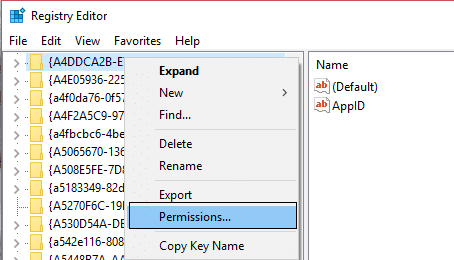
2. В поле « Разрешения(Permissions) » на единственной вкладке «Безопасность» выделите свою учетную запись администратора(Administrators account) или учетную запись пользователя, а затем установите флажок « Полный доступ(Full Control) » — « Разрешить(Allow) » . Если он отмечен , снимите флажок «Запретить».(uncheck the deny box.)
3.Нажмите « Применить(Apply) », а затем «ОК». Если это по-прежнему не работает, и вы получаете следующее предупреждение системы безопасности — Невозможно сохранить изменения разрешений( Unable to save permission changes) , выполните следующие действия:
4. Снова откройте окна разрешений(Permissions) и вместо этого нажмите кнопку «Дополнительно ».( Advanced button)
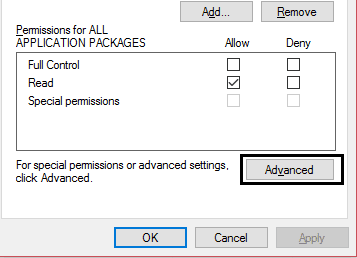
5. И нажмите «Изменить» рядом с « Владелец(Owner) » .
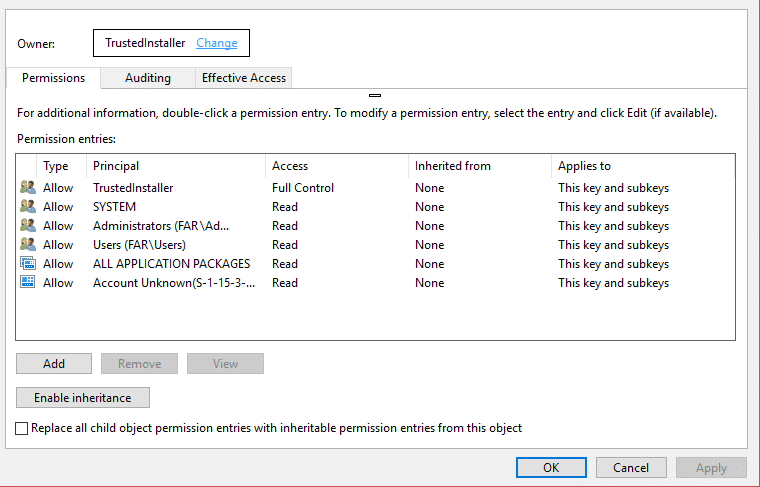
5. Видите ли вы другого владельца, например, Адитью(Aditya) или кого-то другого, кроме вашей учетной записи? Если это так, измените владельца на свое имя. Если нет, введите имя пользователя своей учетной записи и нажмите «Проверить имя», затем выберите свое имя. Нажмите «Применить»,(Click Apply) а затем «ОК».

6. Далее установите флажок « Заменить владельца подконтейнеров и объектов(Replace owner on subcontainers and objects) » и флажок « Заменить все записи разрешений дочерних объектов на записи разрешений, наследуемые от этого объекта(Replace all child object permission entries with inheritable permission entries from this object) ». Нажмите «Применить», затем нажмите «ОК».

7. СЕЙЧАС(NOW) еще раз в поле « Разрешения(Permissions) » на единственной вкладке «Безопасность» выделите свою учетную запись администратора(Administrators account) и установите флажок « Полный доступ — Разрешить(Full Control – Allow) » . Нажмите «Применить», а затем «ОК».

Рекомендуется для вас:(Recommended for you:)
- Исправить WiFi не работает после обновления до Windows 10(Fix WiFi does not work after upgrading to Windows 10)
- Как установить редактор групповой политики (gpedit.msc)(How to install Group Policy editor (gpedit.msc))
- Как исправить ошибку Google Chrome перестал работать(How to fix Google Chrome has stopped working error)
- Найдите ключ продукта Windows 10 без использования какого-либо программного обеспечения(Find Windows 10 product key without using any software)
Это должно сработать, вы успешно исправили ошибку Cannot create key, записывающую в реестр( fix Cannot create key error writing to the registry) , но если у вас все еще есть какие-либо вопросы относительно этого поста, не стесняйтесь задавать их в разделе комментариев.
Related posts
Поделиться файлами с кем-либо с Send Anywhere для Windows PC
Как отключить гарантии для Feature Updates на Windows 10
VirtualDJ - бесплатный виртуальный DJ software для ПК Windows 10
Как использовать Network Sniffer Tool PktMon.exe в Windows 10
Как показать Details pane в File Explorer в Windows 10
Fix Windows Update error 0x8e5e03fa на Windows 10
Alt-Tab Terminator усиливает по умолчанию Windows ALT-Tab functionality
Бесплатный Anti-Ransomware software для компьютеров Windows
Как проверить Webcam в Windows 11/10? Работает?
Как установить NumPy, используя PIP на Windows 10
Windows 10 застрял на Welcome screen
Как изменить по умолчанию Webcam в компьютер Windows 10
Как поменять жесткие диски в Windows 10 с Hot Swap
Легко запускать файлы с MyLauncher для компьютеров Windows 10
Что такое PLS file? Как создать PLS file в Windows 11/10?
Как исправить Disk Signature Collision problem в Windows 10
Как добавить Group Policy Editor на Windows 10 Home Edition
Как изменить Taskbar size на Windows 11
Fix Windows Update error 0x80070422 на Windows 10
Как установить Drupal с помощью WAMP на Windows
